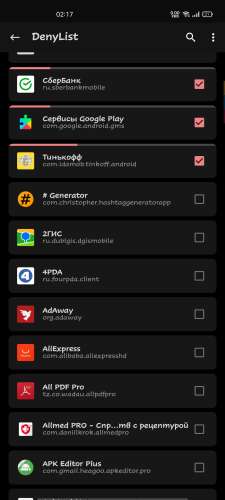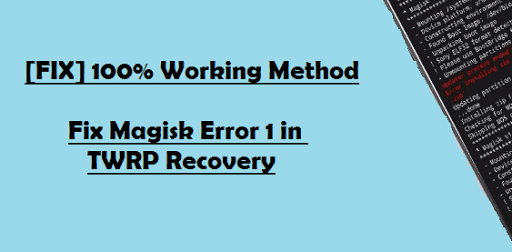Содержание
- Как исправить ошибку TWRP 1 на любом устройстве Android
- Причина ошибки TWRP 1
- Как исправить ошибку TWRP 1
- ШАГ 1: Загрузите стоковый загрузочный IMG
- ШАГ 2: Прошить стоковый файл Boot.img через TWRP
- ШАГ 3: Патч Boot.img через Magisk
- ШАГ 4: Прошить пропатченный Boot.img через TWRP
- Updater process ended with error 1 magisk
- Updater process ended with error 1 magisk
Как исправить ошибку TWRP 1 на любом устройстве Android
В этом руководстве мы покажем вам, как исправить ошибку TWRP 1 на любом устройстве Android. Когда дело доходит до пользовательской разработки, существует множество настроек и настроек, которые предпочитают технические энтузиасты. И замена стокового рекавери устройства на кастомное тут же вверху. Но почему пользователи устанавливают кастомное рекавери, если уже есть встроенное рекавери? Ну, причина в том, что стоковое рекавери не поддерживает какие-либо пользовательские настройки.
В лучшем случае вы можете стереть данные, перезагрузить устройство в Fastboot или, в некоторых случаях, выполнить функцию боковой загрузки ADB. Но это все. Вы не можете прошивать файлы ZIP или IMG, стирать раздел данных, создавать и восстанавливать резервную копию различных разделов устройства и т. д. Следовательно, потребность в пользовательском восстановлении становится все более важной. И на данный момент TWRP является единственным восстановлением, управляющим диаграммами. Хотя есть и другие, но они собираются с использованием исходного кода TWRP.
Однако это восстановление не лишено множества проблем. Например, вы можете получить TWRP Error 7 при прошивке пользовательских ПЗУ или TWRP Error 20 после прошивки GApps. Кроме того, есть случаи, когда пользователи сталкиваются с ошибкой TWRP 70 из-за нехватки памяти в системном разделе. И теперь было много жалоб от пользователей, получающих ошибки TWRP Error 1. Если вы также столкнулись с этой проблемой, не волнуйтесь. В этом руководстве будут перечислены два разных метода, чтобы исправить эту ошибку TWRP 1 раз и навсегда. Следуйте вместе.
Причина ошибки TWRP 1
Причина этой проблемы связана с поврежденным файлом boot.img. Ну, мы говорим не о стандартном файле загрузочного образа, а об исправленном загрузочном файле img, который мы используем для рутирования. Для тех, кто не знает, существует два разных метода рутирования любого устройства. В первом вы можете напрямую прошить файл установщика Magisk ZIP через TWRP, и ваше устройство будет рутировано. Следующий метод требует получения стандартного файла boot.img, исправления его через Magisk, а затем прошивки с помощью команд Fastboot.
Однако есть важный момент, о котором стоит помнить. Вам придется использовать тот же файл boot.img из прошивки, которая соответствует текущей прошивке, установленной на вашем устройстве. Любое несоответствие в версии приведет к конфликтной ситуации и может привести к нескольким проблемам, одна из которых — ошибка TWRP 1. Итак, как это можно исправить? Что ж, вам нужно будет исправить и прошить правильный файл boot.img, и он исправит ошибку TWRP 1. Вот все необходимые инструкции для того же.
Как исправить ошибку TWRP 1
Итак, вот как будет проходить весь процесс. Во-первых, мы будем прошивать стандартный файл boot.img на ваше устройство. Это удалит рут с вашего устройства (если вы уже рутированы). Как только это будет сделано, мы возьмем этот стандартный файл boot.img, исправим его через Magisk и прошьем его с помощью команд Fastboot. Droidwin и его участники не будут нести ответственность в случае термоядерной войны, если ваш будильник не разбудит вас, или если что-то случится с вашим устройством и данными, выполнив следующие шаги.
ШАГ 1: Загрузите стоковый загрузочный IMG
В первую очередь вам понадобится стандартный файл boot.img, соответствующий версии прошивки, установленной на вашем устройстве. Вы можете проверить текущий номер сборки прошивки в разделе «О телефоне». После того, как вы проверили то же самое, загрузите соответствующий файл прошивки (стандартный или пользовательский ПЗУ, в зависимости от того, что установлено в данный момент).
Теперь, если у вас есть устройство Pixel, вы можете легко извлечь прошивку через WinZIP или WinRAR. Но это не относится к другим устройствам. В случае OnePlus файлы образов разделов помещаются внутрь payload.bin. В то время как Oppo и Realme имеют свои файлы внутри пакета OZIP, поэтому для этой цели вам понадобятся автономные инструменты. В этом случае вы можете обратиться к нашему подробному руководству по ссылке ниже:
Получив стандартный файл boot.img, перейдите к следующему шагу, чтобы исправить ошибку TWRP 1.
ШАГ 2: Прошить стоковый файл Boot.img через TWRP
Следующий шаг в руководстве по исправлению ошибки TWRP 1 требует, чтобы вы установили стандартный файл boot.img на свое устройство. Хотя мы могли бы сделать это с помощью команд Fastboot, но поскольку TWRP уже установлен, давайте воспользуемся только этим подходом. Имейте в виду, что если ваше устройство рутировано, оно будет удалено при перепрошивке стандартного boot.img (не волнуйтесь, позже мы также повторно рутируем его).
- Для начала перенесите стоковый файл boot.img на свое устройство.
- Затем загрузите свое устройство в TWRP либо с помощью комбинаций аппаратных клавиш, либо с помощью adb восстановление перезагрузки команда.
- Теперь перейдите в раздел «Установить» и нажмите кнопку «Установить образ», расположенную в правом нижнем углу.
- Перейдите к стандартному файлу boot.img и выберите его.
- Затем выберите «Загрузка» на экране выбора раздела и проведите пальцем вправо, чтобы прошить его.
- После этого перейдите в «Перезагрузить» и выберите «Система». Ваше устройство будет загружено в ОС. Теперь перейдите к следующему шагу, чтобы исправить ошибку TWRP 1.
ШАГ 3: Патч Boot.img через Magisk
В этом разделе мы будем исправлять стандартный файл boot.img через Magisk. Это даст нам файл magisk_patched.img, который затем будет прошит на вашем устройстве. Поэтому выполните следующие шаги, чтобы выполнить эту задачу. Убедитесь, что стоковый файл boot.img перенесен на ваше устройство. [Having trouble on your Android 11 device? Check out this guide: Fix Magisk patched boot.img issue while Rooting Android 11]
- Прежде всего, установите приложение Magisk Manager на свое устройство.
- Затем запустите его и нажмите кнопку «Установить», расположенную рядом с Magisk.
- В разделе «Метод» выберите «Выбрать и исправить файл».
- Найдите извлеченный файл boot.img и выберите его.
- Затем нажмите на опцию «Поехали», расположенную в правом верхнем углу.
- Теперь Magisk загрузит файл boot.img и соответствующим образом исправит его. Как только это будет сделано, вы получите сообщение «Загрузка завершена».
- Файл исправленного загрузочного образа будет сохранен во внутренней памяти > Загрузки. Имя файла будет magisk_patched.img. Теперь мы будем использовать этот файл для исправления ошибки TWRP 1. Следуйте инструкциям.
ШАГ 4: Прошить пропатченный Boot.img через TWRP
Наконец, вам просто нужно прошить этот пропатченный файл boot.img на ваше устройство. Опять же, для одного и того же есть два разных подхода, но, поскольку TWRP — более простой метод, чем команды Fastboot, мы будем использовать только этот метод. Убедитесь, что на вашем устройстве есть файл magisk_patched.img:
- Прежде всего, загрузите свое устройство в TWRP Recovery.
- Затем перейдите в раздел «Установить» и нажмите кнопку «Установить образ», расположенную в правом нижнем углу.
- Найдите файл magisk_patched.img и выберите его.
- Затем выберите в меню загрузочный раздел и проведите пальцем вправо, чтобы прошить его.
- После этого вы можете перезагрузить свое устройство до «рутированной ОС», выбрав «Перезагрузка»> «Система».
Вот и все. Процесс завершен. На этом мы завершаем руководство о том, как исправить ошибку TWRP 1. Если у вас все еще есть какие-либо вопросы относительно вышеупомянутых шагов, сообщите нам об этом в комментариях. Мы вернемся к вам с решением в ближайшее время.
Источник
Updater process ended with error 1 magisk
Краткое описание:
Платформа с открытым исходным кодом, для:
- MagiskSU: Предоставления и управления рут-доступом с последующим скрытием вмешательства;
- Magisk Modules: Внесистемной модификации системы «на лету» (оверлеем) посредством модулей;
- Zygisk: Динамического внедрения стороннего кода в процессы приложений.
Ввиду специфики разделения обновлений Magisk в различных его каналах, пожалуйста, придерживайтесь публикации обновлений согласно шаблону ниже.
Выполнение этой рекомендации даст пользователям полную картину и понимание принадлежности определенной сборки, ее списка изменений и источника.
[b]Magisk [[color=blue]25.1 (25100) (31)[/color]] [[color=green]STABLE[/color] | [color=green]OFFICIAL[/color]][/b]
[i][b]Изменения:[/b][/i]
Показать скрытое содержимое
[list]
[*]Первое
[*]Второе
[*]Третье
[/list]
• [url=»https://ссылка_на_подробное_описание_обновления»][i]Развернутое описание[/i][/url]
[color=blue][b]Скачать:[/b][/color] «*.apk файл сборки Magisk»
[b]Magisk [[color=Blue]25001 | (31)[/color]] [[color=Red]CANARY[/color] | [color=Red]DEBUG[/color] | [color=Green]OFFICIAL[/color]][/b]
Показать скрытое содержимое
[b]ПРОЧТИ МЕНЯ. [/b][/color]][color=Red][b]Внимание: Это [u]официальные[/u], экспериментальные сборки из «CANARY | DEBUG» каналов обновлений на основе последних внесенных изменений (коммитов) в исходный код Magisk. Данные сборки содержит реализацию последних актуальных исправлений, возможностей и функционал в проекте, так же как и возможные ошибки, проблемы и баги. Устанавливайте данные сборки только если вы заинтересованы в использовании и тестировании нового функционала, не боитесь возникновения возможных проблем и готовы к их решению.
При обнаружении каких-либо ошибок, проблем или багов, пожалуйста, не поленитесь сообщить о них разработчику используя DEBUG сборку, предварительно ознакомившись с [url=»https://github.com/topjohnwu/Magisk/issues/new?assignees=&labels=&template=bug_report.md&title=»]инструкцией по правильной публикации отчётов об ошибках[/url].[/b][/color]
[i][b]Изменения:[/b][/i]
Первое
Второе
Третье
[color=blue][b]Скачать:[/b][/color]
[b][[color=red]CANARY[/color]]:[/b] «*.apk файл сборки Magisk CANARY»[b][[color=red]DEBUG[/color]]:[/b] «*.apk файл сборки Magisk DEBUG»
- Анонс. Напутствие. На ближайшее будущее
- Android 10 Капсула времени!
- Некоторые старые приложения не поддерживают рут Magisk, и соответственно, не могут получить root-права. Пофиксить это могут только их разработчики.
- Некоторые приложения, допустим «Дія», используют известную недоработку Magisk (утечка монтирования). Эту проблему можно решить с помощью модуля riru-unshare или с помощью модуля Riru — MomoHider Если данные модули не помогают, идём в тему своего приложения и ставим модификации.
- MagiskHide, как правило, не работает на аппаратах с ядрами Linux ниже 3.8, и пофиксить это нельзя из-за отсутствия в этих ядрах компонентов, необходимых для скрытия Magisk (исключения из этого правила возможны, если разработчик прошивки портирует эти компоненты в старое ядро; такое порой случается, например, на кастомах на базе AOSP).
- Magisk не полностью поддерживает установку на адаптированный накопитель («adoptable storage» — SD-карта, отформатированная во внутреннюю память), в противном случае рут может не работать. При любых проблемах рекомендуется сначала переместить менеджер на внутренний накопитель и лишь после этого задавать вопрос в теме.
- Magisk и его оболочку (Magisk Manager) желательно обновлять одновременно. «Устаревание» одного компонента при обновлении другого приводит к проблемам.
- Бета, альфа и canary версии устанавливаются и удаляются по тому же принципу, что и стабильные.
- При переходе на бету или canary со стабильной версии, или наоборот, нужно полностью удалить текущую версию с помощью деинсталлятора и затем установить другую версию.
- Бета и canary версии часто обновляются, но, как любые нестабильные версии, они могут содержать баги. Помните об этом и всегда делайте бэкап перед установкой.
- Google Play: Не существует!
- Официальный сайт: Не существует!
- Общее окружение: Android: 5.0+ |ABI : armeabi-v7a, arm64-v8a, x86, x86_64
- Поддержка MagiskHide (DenyList):Ядро Linux: 3.8+ | ( Де-факто: 3.10+)
- Поддержка Zygisk: Android: 5.0+ | ( Де-факто: 8.0+) |Ядро Linux (Рекомендовано): 3.19+
- Поддержка изоляции компонентов: Ядро Linux: 4.7+ | ( Де-факто: 4.9+)
Источник
Updater process ended with error 1 magisk
Краткое описание:
Платформа с открытым исходным кодом, для:
- MagiskSU: Предоставления и управления рут-доступом с последующим скрытием вмешательства;
- Magisk Modules: Внесистемной модификации системы «на лету» (оверлеем) посредством модулей;
- Zygisk: Динамического внедрения стороннего кода в процессы приложений.
Ввиду специфики разделения обновлений Magisk в различных его каналах, пожалуйста, придерживайтесь публикации обновлений согласно шаблону ниже.
Выполнение этой рекомендации даст пользователям полную картину и понимание принадлежности определенной сборки, ее списка изменений и источника.
[b]Magisk [[color=blue]25.1 (25100) (31)[/color]] [[color=green]STABLE[/color] | [color=green]OFFICIAL[/color]][/b]
[i][b]Изменения:[/b][/i]
Показать скрытое содержимое
[list]
[*]Первое
[*]Второе
[*]Третье
[/list]
• [url=»https://ссылка_на_подробное_описание_обновления»][i]Развернутое описание[/i][/url]
[color=blue][b]Скачать:[/b][/color] «*.apk файл сборки Magisk»
[b]Magisk [[color=Blue]25001 | (31)[/color]] [[color=Red]CANARY[/color] | [color=Red]DEBUG[/color] | [color=Green]OFFICIAL[/color]][/b]
Показать скрытое содержимое
[b]ПРОЧТИ МЕНЯ. [/b][/color]][color=Red][b]Внимание: Это [u]официальные[/u], экспериментальные сборки из «CANARY | DEBUG» каналов обновлений на основе последних внесенных изменений (коммитов) в исходный код Magisk. Данные сборки содержит реализацию последних актуальных исправлений, возможностей и функционал в проекте, так же как и возможные ошибки, проблемы и баги. Устанавливайте данные сборки только если вы заинтересованы в использовании и тестировании нового функционала, не боитесь возникновения возможных проблем и готовы к их решению.
При обнаружении каких-либо ошибок, проблем или багов, пожалуйста, не поленитесь сообщить о них разработчику используя DEBUG сборку, предварительно ознакомившись с [url=»https://github.com/topjohnwu/Magisk/issues/new?assignees=&labels=&template=bug_report.md&title=»]инструкцией по правильной публикации отчётов об ошибках[/url].[/b][/color]
[i][b]Изменения:[/b][/i]
Первое
Второе
Третье
[color=blue][b]Скачать:[/b][/color]
[b][[color=red]CANARY[/color]]:[/b] «*.apk файл сборки Magisk CANARY»[b][[color=red]DEBUG[/color]]:[/b] «*.apk файл сборки Magisk DEBUG»
- Анонс. Напутствие. На ближайшее будущее
- Android 10 Капсула времени!
- Некоторые старые приложения не поддерживают рут Magisk, и соответственно, не могут получить root-права. Пофиксить это могут только их разработчики.
- Некоторые приложения, допустим «Дія», используют известную недоработку Magisk (утечка монтирования). Эту проблему можно решить с помощью модуля riru-unshare или с помощью модуля Riru — MomoHider Если данные модули не помогают, идём в тему своего приложения и ставим модификации.
- MagiskHide, как правило, не работает на аппаратах с ядрами Linux ниже 3.8, и пофиксить это нельзя из-за отсутствия в этих ядрах компонентов, необходимых для скрытия Magisk (исключения из этого правила возможны, если разработчик прошивки портирует эти компоненты в старое ядро; такое порой случается, например, на кастомах на базе AOSP).
- Magisk не полностью поддерживает установку на адаптированный накопитель («adoptable storage» — SD-карта, отформатированная во внутреннюю память), в противном случае рут может не работать. При любых проблемах рекомендуется сначала переместить менеджер на внутренний накопитель и лишь после этого задавать вопрос в теме.
- Magisk и его оболочку (Magisk Manager) желательно обновлять одновременно. «Устаревание» одного компонента при обновлении другого приводит к проблемам.
- Бета, альфа и canary версии устанавливаются и удаляются по тому же принципу, что и стабильные.
- При переходе на бету или canary со стабильной версии, или наоборот, нужно полностью удалить текущую версию с помощью деинсталлятора и затем установить другую версию.
- Бета и canary версии часто обновляются, но, как любые нестабильные версии, они могут содержать баги. Помните об этом и всегда делайте бэкап перед установкой.
- Google Play: Не существует!
- Официальный сайт: Не существует!
- Общее окружение: Android: 5.0+ |ABI : armeabi-v7a, arm64-v8a, x86, x86_64
- Поддержка MagiskHide (DenyList):Ядро Linux: 3.8+ | ( Де-факто: 3.10+)
- Поддержка Zygisk: Android: 5.0+ | ( Де-факто: 8.0+) |Ядро Linux (Рекомендовано): 3.19+
- Поддержка изоляции компонентов: Ядро Linux: 4.7+ | ( Де-факто: 4.9+)
Источник
New issue
Have a question about this project? Sign up for a free GitHub account to open an issue and contact its maintainers and the community.
By clicking “Sign up for GitHub”, you agree to our terms of service and
privacy statement. We’ll occasionally send you account related emails.
Already on GitHub?
Sign in
to your account
Closed
madduck opened this issue
Mar 5, 2022
· 7 comments
Closed
[24201] failing to update Magisk
#5544
madduck opened this issue
Mar 5, 2022
· 7 comments
Assignees
Labels
regression
Something works in previous versions but not in the current one
Comments
I just installed 24201 (Canary) in the hope of addressing/resolving https://github.com/topjohnwu/Magisk/issues/4174[](https://user-images.githubusercontent.com/195073/156877079-04268fd7-d1e7-4985-98cf-c69bd47b45a7.png). When launching, I am now shown that Magisk is installed, although the app itself still has a N/A next to the latest version:
I was asked at first launch whether to update. However, when I confirmed, as well as if I click that Update button now, select to patch vbmeta in boot.img (which I used to have to do), and then choose the Direct Installation method, the install fails:
! Installation failed
! Unable to detect target image
The problem persists if I try without «vbmeta in boot».
The patch method does seem to work, however.
Device: Oneplus 5T
Android version: 11
Magisk version name: canary
Magisk version code: 24201
I faced the same issue with Magisk v24.2
Magisk App updated without issues to v24.2.
- When i click update as in screenshot above, it stopps with error
! Installation failed
! Unable to detect target image - I entered TWRP 3.6.0, tried installing Magisk-v24.2.apk (with and without renaming to .zip).
It says:
Magisk 24.2 Installer
! Cannot mount /system
- Unmounting partitions
Update process ended with ERROR: 1
Error installing zip file «path/Magisk-v24.2.zip»
- I tried to patch boot.img within Magisk App. It patches it without issues, but after flashing it via TWRP, Magisk Manager asks to perform some additional setup when opened, and reboot.
After reboot is asks the same again and again.
The same happens to the latest canary as well.
At the same time Magisk-v24.1.apk installs without issues within Android or TWRP.
Device: Sony Tablet Z
Android version: 9.0
Magisk version name: canary
Magisk version code: 24200
Thank you for your build.
Unfortunately it didn’t work for me.
As official v24.2 it stopps with an error in Magisk Manager:
«! Installation failed
! Unable to detect target image»
And from TWRP it shows
«! Cannot mount /system
Unmounting partitions
Update process ended with ERROR: 1
Error installing zip file «path/app-debug.zip»
As official v24.2 it stopps with an error in Magisk Manager: «! Installation failed ! Unable to detect target image»
Are you sure you haven’t accidentally pointed the app-debug.zip to it (instead of boot.img)? I once did and i think it was the same error.
And from TWRP it shows
Update process ended with ERROR: 1 Error installing zip file «path/app-debug.zip»
I get the same on TWRP 3.6.1 with Magisk 24.3 so something seems to be still wrong there.
I updated to v24.3 manager first, pre-patched the boot.img and flashed it with dd in TWRP. That worked for me (I9506, Linux 3.4, LOS18.1).
Have you installed magisk alpha? Revert to official version and try again.
Labels
regression
Something works in previous versions but not in the current one
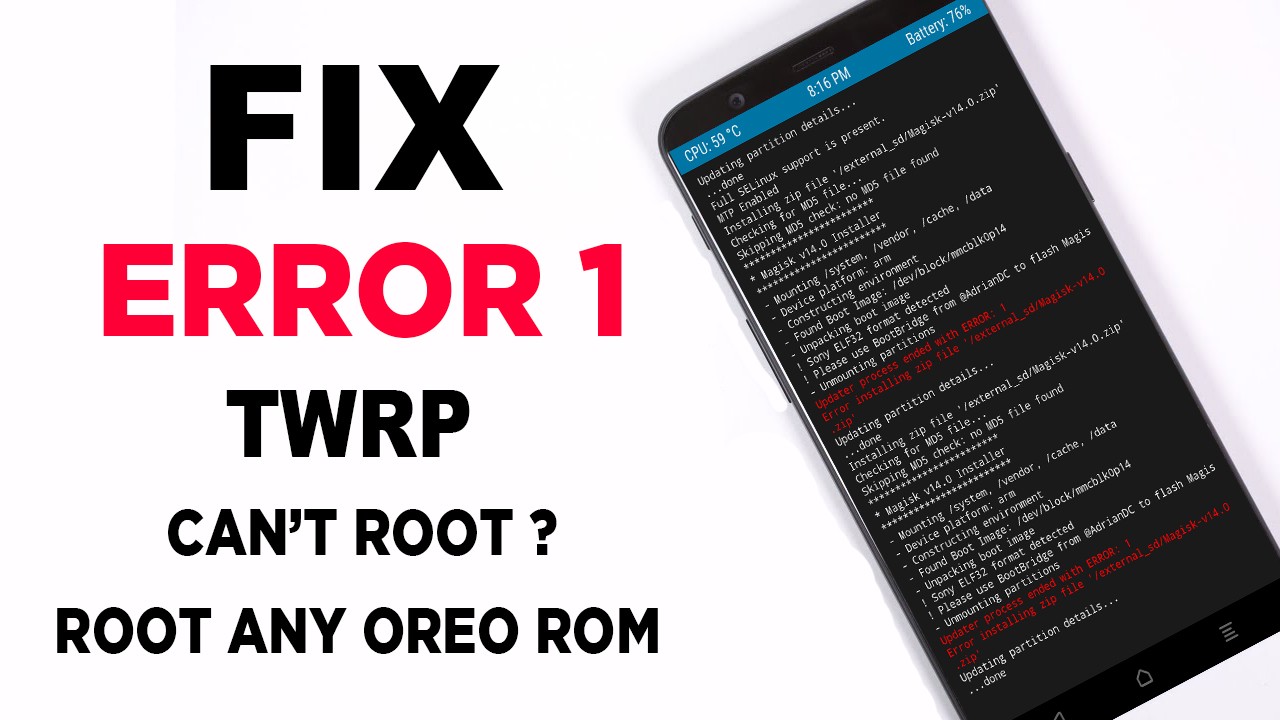
[FIX] Magisk Install Error 1 In TWRP Recovery 100 % Working
A lot of android users have ran into this issue at some point or another, including myself. You went to flash the latest Magisk.zip and TWRP reports error 1. its very freustrating issue that must be solved well i have found a solution for that
1. Flash STOCK BOOT.IMG
- Locate a Stock BOOT.img file for your device/rom. This can usually be found in ROM zip file or your TWRP backups.i Am Using Aosp Exteded Rom Download Here
- Copy and flash your BOOT.img with either fastboot / TWRP / App.
Fastboot method:
- Boot your phone into bootloader mode with adb command “adb reboot bootloader”
- Issue the fastboot command “fastboot flash boot boot.img”
- Reboot back into android “fastboot reboot”
TWRP:
- Place your BOOT.img on your sdcard
- Reboot into TWRP recovery
- Tap “Install”
- In the bottom right corner tap “Install Image”
- Select your BOOT.img
- Select the Boot Partition, then swipe to confirm Flash
App (Flashify):
- Download Flashify
- Install and open app
- Grant Root permissions
- Select “Boot Image” from main page
- Find and select your Boot.img
- Confirm the Flash
din’t work ? try this
Flash the UnSU.zip and magiskuninstaller.zip
Sometimes Magisk simply will not flash because SuperSu and or an old version of Magisk is already installed.
unSuZip:-Download
or
Manually delete Magisk files from /data
- Connect your phone to your PC and open an ADB SHELL. You will need root to do this as well as the following steps. If your device isn’t rooted yet then simply reboot into your custom recovery of choice to do the following commands.
- Change directories to /data
- Use the command “rm” to remove ALL Magisk related files in the root of /data. EXAMPLE: “rm -r magisk” “rm magisk.img” “rm magisk_debug.log”
- reboot your phone for good measure then try installing Magisk again
Nesh
Hi My Name is Nesh
I have passion in cinematography, And I use it to create engaging youtube videos for My youtube channel Game of Roms.
I make Phone Reviews, Tips & Tricks and Android Rom Videos.
What is Magisk?
Magisk is one of the best alternatives to Supersu, developed by ‘topjohnwu’ (an XDA developer). The actual purpose of Magisk is to grant or deny root permission whenever required. The new Magisk app is much better than Supersu. There are certain apps (like banking apps, pokemon go) which cannot be installed on a rooted device. Magisk helps you to install and run all of these applications without any problem.
Magisk has Universal Systemless Interface. It means that you can easily create your own mod app with the help of magisk. Magisk is mostly the same as the Xposed framework which means that you can install various modules and tweaks to your Android device.
Magisk install error 1 is a well-known problem which every android user faces while flashing the zip file. You need to follow the below 3 method one by one (If one does not work for you.).
This types of Error mostly appears when you are flashing an incomplete zip file. You must have to download the full zip file and then flash again. Your problem will be solved.
How to fix Magisk error 1 using TWRP recovery method
- First of all, You need to put your boot.img file on your Micro Sd card.
- And then reboot your device in Recovery mode.
- And then tap “Install.”
- And now you need to tap on “Install image” (Located at the bottom right corner).
- Now you have to select your boot.img
- And then select the “Boot partition” and then now swipe to confirm the flash.
- That’s it.
How to fix Magisk Error 1 using Flashify method
- First of all, You need to download and install “Flashify” from the play store. click here
- Now, open the app and then grant root permission.
- And then select “boot image” from the main page.
- And now locate your Boot image and then confirm the flash.
- That’s it.
Thanks. I hope that the above step by step guide has helped you to fix the magisk install error 1 in TWRP recovery. If did not work or your have any other solution then do a comment in the below comment box and help the android community.
В этом руководстве мы покажем вам, как исправить ошибку TWRP 1 на любом устройстве Android. Когда дело доходит до пользовательской разработки, существует множество настроек и настроек, которые предпочитают технические энтузиасты. И замена стокового рекавери устройства на кастомное тут же вверху. Но почему пользователи устанавливают кастомное рекавери, если уже есть встроенное рекавери? Ну, причина в том, что стоковое рекавери не поддерживает какие-либо пользовательские настройки.
В лучшем случае вы можете стереть данные, перезагрузить устройство в Fastboot или, в некоторых случаях, выполнить функцию боковой загрузки ADB. Но это все. Вы не можете прошивать файлы ZIP или IMG, стирать раздел данных, создавать и восстанавливать резервную копию различных разделов устройства и т. д. Следовательно, потребность в пользовательском восстановлении становится все более важной. И на данный момент TWRP является единственным восстановлением, управляющим диаграммами. Хотя есть и другие, но они собираются с использованием исходного кода TWRP.
Однако это восстановление не лишено множества проблем. Например, вы можете получить TWRP Error 7 при прошивке пользовательских ПЗУ или TWRP Error 20 после прошивки GApps. Кроме того, есть случаи, когда пользователи сталкиваются с ошибкой TWRP 70 из-за нехватки памяти в системном разделе. И теперь было много жалоб от пользователей, получающих ошибки TWRP Error 1. Если вы также столкнулись с этой проблемой, не волнуйтесь. В этом руководстве будут перечислены два разных метода, чтобы исправить эту ошибку TWRP 1 раз и навсегда. Следуйте вместе.
Причина этой проблемы связана с поврежденным файлом boot.img. Ну, мы говорим не о стандартном файле загрузочного образа, а об исправленном загрузочном файле img, который мы используем для рутирования. Для тех, кто не знает, существует два разных метода рутирования любого устройства. В первом вы можете напрямую прошить файл установщика Magisk ZIP через TWRP, и ваше устройство будет рутировано. Следующий метод требует получения стандартного файла boot.img, исправления его через Magisk, а затем прошивки с помощью команд Fastboot.
Однако есть важный момент, о котором стоит помнить. Вам придется использовать тот же файл boot.img из прошивки, которая соответствует текущей прошивке, установленной на вашем устройстве. Любое несоответствие в версии приведет к конфликтной ситуации и может привести к нескольким проблемам, одна из которых — ошибка TWRP 1. Итак, как это можно исправить? Что ж, вам нужно будет исправить и прошить правильный файл boot.img, и он исправит ошибку TWRP 1. Вот все необходимые инструкции для того же.
Как исправить ошибку TWRP 1
Итак, вот как будет проходить весь процесс. Во-первых, мы будем прошивать стандартный файл boot.img на ваше устройство. Это удалит рут с вашего устройства (если вы уже рутированы). Как только это будет сделано, мы возьмем этот стандартный файл boot.img, исправим его через Magisk и прошьем его с помощью команд Fastboot. Droidwin и его участники не будут нести ответственность в случае термоядерной войны, если ваш будильник не разбудит вас, или если что-то случится с вашим устройством и данными, выполнив следующие шаги.
ШАГ 1: Загрузите стоковый загрузочный IMG
В первую очередь вам понадобится стандартный файл boot.img, соответствующий версии прошивки, установленной на вашем устройстве. Вы можете проверить текущий номер сборки прошивки в разделе «О телефоне». После того, как вы проверили то же самое, загрузите соответствующий файл прошивки (стандартный или пользовательский ПЗУ, в зависимости от того, что установлено в данный момент).
Теперь, если у вас есть устройство Pixel, вы можете легко извлечь прошивку через WinZIP или WinRAR. Но это не относится к другим устройствам. В случае OnePlus файлы образов разделов помещаются внутрь payload.bin. В то время как Oppo и Realme имеют свои файлы внутри пакета OZIP, поэтому для этой цели вам понадобятся автономные инструменты. В этом случае вы можете обратиться к нашему подробному руководству по ссылке ниже:
Получив стандартный файл boot.img, перейдите к следующему шагу, чтобы исправить ошибку TWRP 1.
ШАГ 2: Прошить стоковый файл Boot.img через TWRP
Следующий шаг в руководстве по исправлению ошибки TWRP 1 требует, чтобы вы установили стандартный файл boot.img на свое устройство. Хотя мы могли бы сделать это с помощью команд Fastboot, но поскольку TWRP уже установлен, давайте воспользуемся только этим подходом. Имейте в виду, что если ваше устройство рутировано, оно будет удалено при перепрошивке стандартного boot.img (не волнуйтесь, позже мы также повторно рутируем его).
- Для начала перенесите стоковый файл boot.img на свое устройство.
- Затем загрузите свое устройство в TWRP либо с помощью комбинаций аппаратных клавиш, либо с помощью adb восстановление перезагрузки команда.
- Теперь перейдите в раздел «Установить» и нажмите кнопку «Установить образ», расположенную в правом нижнем углу.
- Перейдите к стандартному файлу boot.img и выберите его.
- Затем выберите «Загрузка» на экране выбора раздела и проведите пальцем вправо, чтобы прошить его.
- После этого перейдите в «Перезагрузить» и выберите «Система». Ваше устройство будет загружено в ОС. Теперь перейдите к следующему шагу, чтобы исправить ошибку TWRP 1.
ШАГ 3: Патч Boot.img через Magisk
В этом разделе мы будем исправлять стандартный файл boot.img через Magisk. Это даст нам файл magisk_patched.img, который затем будет прошит на вашем устройстве. Поэтому выполните следующие шаги, чтобы выполнить эту задачу. Убедитесь, что стоковый файл boot.img перенесен на ваше устройство. [Having trouble on your Android 11 device? Check out this guide: Fix Magisk patched boot.img issue while Rooting Android 11]
- Прежде всего, установите приложение Magisk Manager на свое устройство.
- Затем запустите его и нажмите кнопку «Установить», расположенную рядом с Magisk.
- В разделе «Метод» выберите «Выбрать и исправить файл».
- Найдите извлеченный файл boot.img и выберите его.
- Затем нажмите на опцию «Поехали», расположенную в правом верхнем углу.
- Теперь Magisk загрузит файл boot.img и соответствующим образом исправит его. Как только это будет сделано, вы получите сообщение «Загрузка завершена».
- Файл исправленного загрузочного образа будет сохранен во внутренней памяти > Загрузки. Имя файла будет magisk_patched.img. Теперь мы будем использовать этот файл для исправления ошибки TWRP 1. Следуйте инструкциям.
ШАГ 4: Прошить пропатченный Boot.img через TWRP
Наконец, вам просто нужно прошить этот пропатченный файл boot.img на ваше устройство. Опять же, для одного и того же есть два разных подхода, но, поскольку TWRP — более простой метод, чем команды Fastboot, мы будем использовать только этот метод. Убедитесь, что на вашем устройстве есть файл magisk_patched.img:
- Прежде всего, загрузите свое устройство в TWRP Recovery.
- Затем перейдите в раздел «Установить» и нажмите кнопку «Установить образ», расположенную в правом нижнем углу.
- Найдите файл magisk_patched.img и выберите его.
- Затем выберите в меню загрузочный раздел и проведите пальцем вправо, чтобы прошить его.
- После этого вы можете перезагрузить свое устройство до «рутированной ОС», выбрав «Перезагрузка»> «Система».
Вот и все. Процесс завершен. На этом мы завершаем руководство о том, как исправить ошибку TWRP 1. Если у вас все еще есть какие-либо вопросы относительно вышеупомянутых шагов, сообщите нам об этом в комментариях. Мы вернемся к вам с решением в ближайшее время.
Как исправить ошибку TWRP 1 на любом устройстве Android
В этом руководстве мы покажем вам, как исправить ошибку TWRP 1 на любом устройстве Android. Когда дело доходит до пользовательской разработки, существует множество настроек и настроек, которые предпочитают технические энтузиасты. И замена стокового рекавери устройства на кастомное тут же вверху. Но почему пользователи устанавливают кастомное рекавери, если уже есть встроенное рекавери? Ну, причина в том, что стоковое рекавери не поддерживает какие-либо пользовательские настройки.
В лучшем случае вы можете стереть данные, перезагрузить устройство в Fastboot или, в некоторых случаях, выполнить функцию боковой загрузки ADB. Но это все. Вы не можете прошивать файлы ZIP или IMG, стирать раздел данных, создавать и восстанавливать резервную копию различных разделов устройства и т. д. Следовательно, потребность в пользовательском восстановлении становится все более важной. И на данный момент TWRP является единственным восстановлением, управляющим диаграммами. Хотя есть и другие, но они собираются с использованием исходного кода TWRP.
Однако это восстановление не лишено множества проблем. Например, вы можете получить TWRP Error 7 при прошивке пользовательских ПЗУ или TWRP Error 20 после прошивки GApps. Кроме того, есть случаи, когда пользователи сталкиваются с ошибкой TWRP 70 из-за нехватки памяти в системном разделе. И теперь было много жалоб от пользователей, получающих ошибки TWRP Error 1. Если вы также столкнулись с этой проблемой, не волнуйтесь. В этом руководстве будут перечислены два разных метода, чтобы исправить эту ошибку TWRP 1 раз и навсегда. Следуйте вместе.
Причина ошибки TWRP 1
Причина этой проблемы связана с поврежденным файлом boot.img. Ну, мы говорим не о стандартном файле загрузочного образа, а об исправленном загрузочном файле img, который мы используем для рутирования. Для тех, кто не знает, существует два разных метода рутирования любого устройства. В первом вы можете напрямую прошить файл установщика Magisk ZIP через TWRP, и ваше устройство будет рутировано. Следующий метод требует получения стандартного файла boot.img, исправления его через Magisk, а затем прошивки с помощью команд Fastboot.
Однако есть важный момент, о котором стоит помнить. Вам придется использовать тот же файл boot.img из прошивки, которая соответствует текущей прошивке, установленной на вашем устройстве. Любое несоответствие в версии приведет к конфликтной ситуации и может привести к нескольким проблемам, одна из которых — ошибка TWRP 1. Итак, как это можно исправить? Что ж, вам нужно будет исправить и прошить правильный файл boot.img, и он исправит ошибку TWRP 1. Вот все необходимые инструкции для того же.
Как исправить ошибку TWRP 1
Итак, вот как будет проходить весь процесс. Во-первых, мы будем прошивать стандартный файл boot.img на ваше устройство. Это удалит рут с вашего устройства (если вы уже рутированы). Как только это будет сделано, мы возьмем этот стандартный файл boot.img, исправим его через Magisk и прошьем его с помощью команд Fastboot. Droidwin и его участники не будут нести ответственность в случае термоядерной войны, если ваш будильник не разбудит вас, или если что-то случится с вашим устройством и данными, выполнив следующие шаги.
ШАГ 1: Загрузите стоковый загрузочный IMG
В первую очередь вам понадобится стандартный файл boot.img, соответствующий версии прошивки, установленной на вашем устройстве. Вы можете проверить текущий номер сборки прошивки в разделе «О телефоне». После того, как вы проверили то же самое, загрузите соответствующий файл прошивки (стандартный или пользовательский ПЗУ, в зависимости от того, что установлено в данный момент).
Теперь, если у вас есть устройство Pixel, вы можете легко извлечь прошивку через WinZIP или WinRAR. Но это не относится к другим устройствам. В случае OnePlus файлы образов разделов помещаются внутрь payload.bin. В то время как Oppo и Realme имеют свои файлы внутри пакета OZIP, поэтому для этой цели вам понадобятся автономные инструменты. В этом случае вы можете обратиться к нашему подробному руководству по ссылке ниже:
Получив стандартный файл boot.img, перейдите к следующему шагу, чтобы исправить ошибку TWRP 1.
ШАГ 2: Прошить стоковый файл Boot.img через TWRP
Следующий шаг в руководстве по исправлению ошибки TWRP 1 требует, чтобы вы установили стандартный файл boot.img на свое устройство. Хотя мы могли бы сделать это с помощью команд Fastboot, но поскольку TWRP уже установлен, давайте воспользуемся только этим подходом. Имейте в виду, что если ваше устройство рутировано, оно будет удалено при перепрошивке стандартного boot.img (не волнуйтесь, позже мы также повторно рутируем его).
- Для начала перенесите стоковый файл boot.img на свое устройство.
- Затем загрузите свое устройство в TWRP либо с помощью комбинаций аппаратных клавиш, либо с помощью adb восстановление перезагрузки команда.
- Теперь перейдите в раздел «Установить» и нажмите кнопку «Установить образ», расположенную в правом нижнем углу.
- Перейдите к стандартному файлу boot.img и выберите его.
- Затем выберите «Загрузка» на экране выбора раздела и проведите пальцем вправо, чтобы прошить его.
- После этого перейдите в «Перезагрузить» и выберите «Система». Ваше устройство будет загружено в ОС. Теперь перейдите к следующему шагу, чтобы исправить ошибку TWRP 1.
ШАГ 3: Патч Boot.img через Magisk
В этом разделе мы будем исправлять стандартный файл boot.img через Magisk. Это даст нам файл magisk_patched.img, который затем будет прошит на вашем устройстве. Поэтому выполните следующие шаги, чтобы выполнить эту задачу. Убедитесь, что стоковый файл boot.img перенесен на ваше устройство. [Having trouble on your Android 11 device? Check out this guide: Fix Magisk patched boot.img issue while Rooting Android 11]
- Прежде всего, установите приложение Magisk Manager на свое устройство.
- Затем запустите его и нажмите кнопку «Установить», расположенную рядом с Magisk.
- В разделе «Метод» выберите «Выбрать и исправить файл».
- Найдите извлеченный файл boot.img и выберите его.
- Затем нажмите на опцию «Поехали», расположенную в правом верхнем углу.
- Теперь Magisk загрузит файл boot.img и соответствующим образом исправит его. Как только это будет сделано, вы получите сообщение «Загрузка завершена».
- Файл исправленного загрузочного образа будет сохранен во внутренней памяти > Загрузки. Имя файла будет magisk_patched.img. Теперь мы будем использовать этот файл для исправления ошибки TWRP 1. Следуйте инструкциям.
ШАГ 4: Прошить пропатченный Boot.img через TWRP
Наконец, вам просто нужно прошить этот пропатченный файл boot.img на ваше устройство. Опять же, для одного и того же есть два разных подхода, но, поскольку TWRP — более простой метод, чем команды Fastboot, мы будем использовать только этот метод. Убедитесь, что на вашем устройстве есть файл magisk_patched.img:
- Прежде всего, загрузите свое устройство в TWRP Recovery.
- Затем перейдите в раздел «Установить» и нажмите кнопку «Установить образ», расположенную в правом нижнем углу.
- Найдите файл magisk_patched.img и выберите его.
- Затем выберите в меню загрузочный раздел и проведите пальцем вправо, чтобы прошить его.
- После этого вы можете перезагрузить свое устройство до «рутированной ОС», выбрав «Перезагрузка»> «Система».
Вот и все. Процесс завершен. На этом мы завершаем руководство о том, как исправить ошибку TWRP 1. Если у вас все еще есть какие-либо вопросы относительно вышеупомянутых шагов, сообщите нам об этом в комментариях. Мы вернемся к вам с решением в ближайшее время.
Источник
Updater process ended with error 1 orange fox
Oneplus 5 — Официальные прошивки

Описание | FAQ » | Обсуждение » | Покупка » | Аксессуары » | Брак и ремонт » | Клуб владельцев » | Обсуждение камеры » | Модификация и украшательства | Энергопотребление » | VoLTE и VoWiFi — обсуждение » | Неофициальные прошивки » | Официальная прошивка »
Внимание! С недавнего времени сменился алгоритм автоматического обновления ОС. Теперь включение vpn или proxy никак не влияет на скорость прилетания ОТА.
- Любые действия по подготовке к прошивке и/или перепрошивке смартфона желательно делать при заряде аккумулятора не ниже 50%.
- Нельзя закрывать бутлоадер (fastboot oem lock) при установленном кастом-рекавери. Иначе — кирпич.
- Перед тем, как делать бэкап или перепрошивать телефон, нужно убрать все типы блокировок (палец, пин, пароль и т.д.).
- Все что вы делаете — на свой страх и риск!
Про Android Pay
 ADBNIX.zip ( 672.44 КБ )
ADBNIX.zip ( 672.44 КБ )
Все сток Рекавери находятся в разделе загрузок прошивок на оф. сайте
Сток рекавери
В теме нет куратора. Если в теме есть пользователь, желающий стать Куратором и соответствующий Требованиям для кандидатов, он может подать заявку, создав новую тему в разделе Хочу стать Куратором (предварительно изучив Правила и рекомендации для Кураторов).
До назначения куратора, по вопросам наполнения шапки, обращайтесь к модераторам раздела через кнопку 
Сообщение отредактировал destroyer71 — 21.04.22, 14:33
Как прошить рекавери (Сток/TWRP)
1. Eсли Вы дошли до стадии прошивки рекавери, я делаю заключение, что у Вас уже открытый бутлоадер и Вы знаете, как попасть в Fastboot.
2. Скачиваем нужный файл и переименовываем его в recovery.img (Oбратите внимание, что в Windows включена опция «Показывать расширения имён файлов». Как это сделать — смотрите тут: http://netler.ru/ikt/windows7-extension.htm ).
3. Копируем файл recovery.img в папку с файлами ADB (туда, где лежит Fastboot.exe).
4. Oткрываем окно командной строки (идем в папку, где находится Fastboot.exe, в свободном месте окна нажимаем Shift+Правая кнопка мыши > «Открыть окно команд»)
5. В открывшейся командной строке пишем следующее:
* Устанавливаем рекавери на смартфон.
* После окончания прошивки рекавери отключаем телефон от компьютера, выключаем его вручную и перезагружаем его вручную в рекавери (включаем телефон и в пятисекундном меню выбираем пункт recovery). По другому мы вернемся к тому, что и имели ДО этого всего процесса.
Авторство инструкции ув. kemanorell
Способ 1:
Через ADB sideload (делается через сток-рекавери, как — инструкция в шапке).
Способ 4:
Через местное обновление.
Переименовываем архив в update.zip
Перемещаем архив в корень, идем в Обновление системы >Шестеренка (правый верхний угол)> Местное обновление> Обновляемся.
OTA архивом — если всё сток, без рутов и прочее
Полным архивом, если проблемы с OTA архивом или есть рут, но рекавери сток (рут слетит)
Так же возможно инкрементальное обновление (только через сток-рекавери).
Флагман новый, слоган старый: продолжаю тему «ссылок много не бывает».
Сегодня утром вышел хот фикс для пятерочки: 4.5.4. Change log никакой: исправили проблемы ЛТЕ сетей в Нидерландах(Hot Fix: Fixed Netherlands 4G network issue).
Сообщение отредактировал xx_i_xx — 05.07.17, 17:44
Способ 1:
Через ADB sideload (делается через сток-рекавери, как — инструкция в шапке).
Способ 4:
Через местное обновление.
Переименовываем архив в update.zip
Перемещаем архив в корень, идем в Обновление системы >Шестеренка (правый верхний угол)> Местное обновление> Обновляемся.
OTA архивом — если всё сток, без рутов и прочее
Полным архивом, если проблемы с OTA архивом или есть рут, но рекавери сток (рут слетит)
Так же возможно инкрементальное обновление (только через сток-рекавери).
Сообщение отредактировал xx_i_xx — 05.07.17, 19:14
- Рекомендуется зарядить смартфон не менее 60%
- Включите параметры разработчика (Настройки -> О телефоне -> нажмите 7 раз на «Номер сборки» и после появления соответсующего уведмоления зайдите обратно в настройки -> Параметры разработчика и включите «Отладку по USB», «OEM Разблокировку» и «Расширенную перезагрузку».
- Сделайте бекап (Резервную копию) всех данных смартфона на ПК.
1) Установите драйвера на ПК, скачайте и распакуйте пакет ADB на ПК, и подключите смартфон к ПК, для того чтобы убедится в том что драйвера установлены правильно.
2) Перезагрузитесь в режим fastboot, для этого ВЫКЛ ючите смартфон, и ВКЛ ючите нажав одновременно комбинацию клавиш Громкость + (плюс) и кнопку питания (блокировки).
3) Откройте предварительно скачанный пакет ADB (Для этого перейдите в местоположение, где распакован сам пакет ADB, для примера будет использоватся расположение «C:ADB«, нажмите на папку «ADB» с зажатой клавишей «SHIFT» и правой кнопкой мышки (ПКМ) и выберите пункт «Открыть окно команд«.
4) Подключите смартфон к ПК через USB.
5) Передите на командную строку и напечатайте
9) Подтвердите что Вы действительно xотите сделать разработчику на смартфоне: потвердите операцию разблокировки выбрав кнопкой громкости пункт «yes» и выбрав с помощью кнопки питания.
10) Ваш OnePlus перезагрузится, покажет «предупреждение безопасности«, перезагрузится в стоковое рекавери и сделает очистку всеx данныx.
11) Ваш смартфон перезагрузится в систему. Поздравляю, Вы открыли бутлудер. Теперь можете ставить кастомные прошивки и кастомный рекавери TWRP.
Сообщение отредактировал vaalf — 05.07.17, 21:12
Источник
In this guide, we will show you the steps to fix TWRP Error 1 on any Android device. When it comes to stepping into custom development, there are a plethora of tweaks and customizations that tech enthusiasts prefer. And replacing the device’s stock recovery with a custom one is right there at the top. But why do users install a custom recovery when there’s already an in-built recovery present? Well, the reason is that the stock recovery isn’t built to support any custom tweaks whatsoever.
At the very most, you could wipe off the data, reboot your device to Fastboot, or in some instances, perform the ADB sideload functionality. But that’s it. You cannot flash ZIP or IMG files, erase data partition, create and restore a backup of various device partitions, etc. Hence the need for a custom recovery becomes all the more important. And as of now, TWRP is the sole recovery ruling the charts. While there are others as well, but they are build using the TWRP’s source code.
However, this recovery isn’t free from its fair share of issues. For example, you might get TWRP Error 7 while flashing custom ROMs or TWRP Error 20 after flashing GApps. Then there are instances of users facing TWRP Error 70 due to insufficient storage in the System partition. And now, there have been numerous complaints from users getting bugged with the TWRP Error 1. If you are also facing this issue, then fret not. This guide will list out two different methods to fix this TWRP Error 1 once and for all. Follow along.
The Reason for TWRP Error 1
The reason for this issue is due to the corrupt boot.img file. Well, we aren’t talking about the stock boot image file, rather it’s the patched boot img file that we use for rooting purposes. For the unawares, there exist two different methods to root any device. In the first one, you could directly flash the Magisk ZIP Installer file via TWRP and your device stands rooted. The next method requires getting the stock boot.img file, patching it via Magisk and then flashing it via Fastboot commands.
However, there is an important point worth keeping in mind. You will have to use the same boot.img file from the firmware that corresponds to the current firmware installed on your device. Any mismatch in the version would lead to a conflicting situation and could lead to a few issues, one of which is TWRP Error 1. So how could this be rectified? Well, you would have to patch and flash the correct boot.img file and it will fix the TWRP Error 1. Here are all the required instructions for the same.
So here’s how the entire process will be carried out. First off, we will be flashing the stock boot.img file onto your device. This will remove the root from your device (if you are already rooted). Once that is done, we will take this stock boot.img file, patch it via Magisk, and flash it via Fastboot Commands. Droidwin and its members wouldn’t be held responsible in case of a thermonuclear war, your alarm doesn’t wake you up, or if anything happens to your device and data by performing the below steps.
STEP 1: Download Stock Boot IMG
First and foremost, you will need the stock boot.img file corresponding to the firmware version installed on your device. You could check the current firmware build number from the About Phone section. Once you have verified the same, download the corresponding firmware file (stock or custom ROM whichever is currently installed).
Now if you are having a Pixel device, then you could easily extract the firmware via WinZIP or WinRAR. But that isn’t the case with other devices. In the case of OnePlus, the partition image files are placed inside payload.bin. Whereas Oppo and Realme have their files inside the OZIP package, so you would need standalone tools for this purpose. In this scenario, you may refer to our detailed guide linked below:
- How to Extract payload.bin and get the stock boot image file
- How to Extract OZIP Realme Stock ROM (Firmware)
Once you have got hold of the stock boot.img file, proceed to the next step to fix the TWRP Error 1.
STEP 2: Flash Stock Boot.img file via TWRP
The next step in the guide to fix the TWRP Error 1 requires you to install the stock boot.img file onto your device. While we could do so via Fastboot Commands, but since TWRP is already installed, let’s take this approach only. Do keep in mind that if your device is rooted, then it will be unrooted on flashing the stock boot.img (don’t worry we will re-root it later on as well).
- To begin with, transfer the stock boot.img file to your device.
- Then boot your device to TWRP, either via hardware key combinations or by using the adb reboot recovery command.
- Now go to the Install section and tap on the Install Image button situated at the bottom right.
- Navigate to the stock boot.img file and select it.
- Then select Boot from the partition selection screen and perform a right swipe to flash it.
- Once done, go to Reboot and select System. Your device will be booted to the OS. Now move over to the next step to fix the TWRP Error 1.
STEP 3: Patch Stock Boot.img via Magisk
In this section, we will be patching the stock boot.img file via Magisk. This will give us the magisk_patched.img file which will then be flashed onto your device. So follow the below steps to carry out this task. Make sure that the stock boot.img file is transferred to your device. [Having trouble on your Android 11 device? Check out this guide: Fix Magisk patched boot.img issue while Rooting Android 11]
- First and foremost, install the Magisk Manager app on your device.
- Then launch it and tap on the Install button situated next to Magisk.
- From the Method section, choose Select and Patch a file.
- Browse to the extracted boot.img file and select it.
- Then tap on the Let’s Go option situated at the top right.
- Magisk will now load the boot.img file and will patch it accordingly. Once that is done, you would get the Download Complete message.
- The patched boot image file will be saved in Internal Storage > Downloads. The name of the file will be magisk_patched.img. We will now use this file to fix the TWRP Error 1. Follow along.
STEP 4: Flash Patched Boot.img via TWRP
Finally, you just need to flash this patched boot.img file to your device. Again, there are two different approaches for the same, but since TWRP is the easier method than compared with Fastboot Commands, we will be using this method only. Make sure that you have the magisk_patched.img on your device:
- First off, boot your device to TWRP Recovery.
- Then go to the Install section and tap on the Install Image button situated at the bottom right.
- Browse to the magisk_patched.img file and select it.
- Then select the Boot partition from the menu and perform a right swipe to flash it.
- Once done, you may now reboot your device to the ‘rooted OS’ by going to Reboot > System.
That’s it. The process stands complete. With this, we conclude the guide on how to fix TWRP Error 1. If you still have any queries concerning the aforementioned steps, do let us know in the comments. We will get back to you with a solution at the earliest.
About Chief Editor
Sadique Hassan
administrator
A technical geek by birth, he always has a keen interest in the Android platform right since the birth of the HTC Dream. The open-source environment always seems to intrigue him with the plethora of options available at his fingertips. “MBA by profession, blogger by choice!”